AppStoreで購入済みのアプリが消えてしまった
26年02月12日10:59
AppStoreで購入済みの左に×印が付いていたので何気なくクリックしたら購入済みからアプリが消えてしまった。
購入したアプリケーションがダウンロードできない状況になって、あわててインターネットで検索、同じ経験の人が他にもいた。
回復のしかたが書いたあったのでホットした。方法は以下のとうり。
Mac App Storeを起動してから、[Store] - [自分のアカウントを表示]を選択する。Apple IDとパスワードを入力して、アカウント(上ようこそ●●さんでもOK)を表示をクリック。
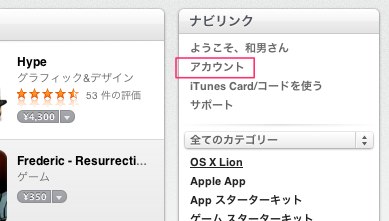
下記のように、中央付近に表示されています。先ほど消してしまったやつですね。
右のアイテムをみるをクリックすると、表示するというのがでるので、それをクリックすると、元のとうり表示されるようになる。一見落着おめでとうございます。

購入したアプリケーションがダウンロードできない状況になって、あわててインターネットで検索、同じ経験の人が他にもいた。
回復のしかたが書いたあったのでホットした。方法は以下のとうり。
Mac App Storeを起動してから、[Store] - [自分のアカウントを表示]を選択する。Apple IDとパスワードを入力して、アカウント(上ようこそ●●さんでもOK)を表示をクリック。
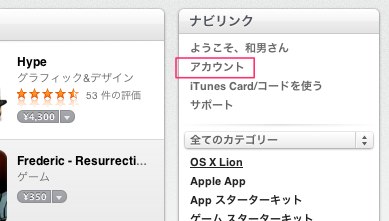
下記のように、中央付近に表示されています。先ほど消してしまったやつですね。
右のアイテムをみるをクリックすると、表示するというのがでるので、それをクリックすると、元のとうり表示されるようになる。一見落着おめでとうございます。

Comments
エアドロップが表示されない
05年02月12日13:40
Lion の優れた新機能の 1 つである AirDrop を使うと、ローカル Wi-Fi ネットワークに接続しなくても、AirDrop および Wi-Fi 対応の Mac 間で簡単にファイルを共有できるというOS X Lionの新機能であるAirDrop。
しかし、Lionを入れたからどのMacでも使えるとは限らない。
自分のコンピュータでを使えるかどうかを調べるには、「移動」メニューまたは Finder ウインドウのサイドバーに AirDrop が表示されていない場合は、Mac はこの機能に対応していない。
もしFinderに表示されていて AirDrop を使うには、「移動」メニューから「AirDrop」を選択するだけ。
AirDrop は、コンピュータの近くにある、AirDrop を実行中のほかのすべての Wi-Fi 対応 Mac を自動的に検出。
エアドロップが使えないMacを使えるように出来ます。
次のコマンドを「ターミナル」で入力して再起動することで、項目が表示されるようになる。
defaults write com.apple.NetworkBrowser BrowseAllInterfaces 1
これで[AirDrop]項目がメニューに表示され、ネットワーク上にある他のMacが表示できるようになる。もとに戻すにはコマンドの最後の数字を"0"にして再度ターミナルで設定すればOK。
このとき片方のMacだけにコマンドを適用した場合はそのMacだけに相手のアイコンが表示される、どちら側のMacも表示するには、このコマンドを両方のMacに入力しておく必要がある。さらに実際に利用するには両方で「AirDrop」を起動して置く必要がある。
送りたいデータをアイコンドラッグして使用します。送った先のコンピュータでどう処理するかが表示される。
面倒な手続きが一切いらないので便利かも。
しかし、Lionを入れたからどのMacでも使えるとは限らない。
自分のコンピュータでを使えるかどうかを調べるには、「移動」メニューまたは Finder ウインドウのサイドバーに AirDrop が表示されていない場合は、Mac はこの機能に対応していない。
もしFinderに表示されていて AirDrop を使うには、「移動」メニューから「AirDrop」を選択するだけ。
AirDrop は、コンピュータの近くにある、AirDrop を実行中のほかのすべての Wi-Fi 対応 Mac を自動的に検出。
エアドロップが使えないMacを使えるように出来ます。
次のコマンドを「ターミナル」で入力して再起動することで、項目が表示されるようになる。
defaults write com.apple.NetworkBrowser BrowseAllInterfaces 1
これで[AirDrop]項目がメニューに表示され、ネットワーク上にある他のMacが表示できるようになる。もとに戻すにはコマンドの最後の数字を"0"にして再度ターミナルで設定すればOK。
このとき片方のMacだけにコマンドを適用した場合はそのMacだけに相手のアイコンが表示される、どちら側のMacも表示するには、このコマンドを両方のMacに入力しておく必要がある。さらに実際に利用するには両方で「AirDrop」を起動して置く必要がある。
送りたいデータをアイコンドラッグして使用します。送った先のコンピュータでどう処理するかが表示される。
面倒な手続きが一切いらないので便利かも。
Mac mini MC815J/A用の8Gのメモリを追加
05年02月12日09:58
CFD ELIXIR
W3N1333Q-4G [SODIMM DDR3 PC3-10600 4GB 2枚組]
DDR3 PC3-10600 CL9 4GB JEDEC
![価格.com - W3N1333Q-4G [SODIMM DDR3 PC3-10600 4GB 2枚組] の製品画像](4fa1683c.com---w3n1333q-4g-005bsodimm-ddr3-pc3-10600-4gb-2679a7d44005d-306e88fd54c1753b50cf.png)
Mac mini MC815J/Aでのメモリ追加、このメモリで問題なく動作。他にも対応するメモリが色々あるようです。
シー・エフ・デー販売 Elixir ノートPC用メモリ DDR3-1333(PC3-10600) SODIMM CL9 4GB 2枚セット W3N1333Q-4G
W3N1333Q-4G [SODIMM DDR3 PC3-10600 4GB 2枚組]
DDR3 PC3-10600 CL9 4GB JEDEC
![価格.com - W3N1333Q-4G [SODIMM DDR3 PC3-10600 4GB 2枚組] の製品画像](4fa1683c.com---w3n1333q-4g-005bsodimm-ddr3-pc3-10600-4gb-2679a7d44005d-306e88fd54c1753b50cf.png)
Mac mini MC815J/Aでのメモリ追加、このメモリで問題なく動作。他にも対応するメモリが色々あるようです。
シー・エフ・デー販売 Elixir ノートPC用メモリ DDR3-1333(PC3-10600) SODIMM CL9 4GB 2枚セット W3N1333Q-4G
